PEUGEOT 3008 2014 Manuel du propriétaire (in French)
Manufacturer: PEUGEOT, Model Year: 2014, Model line: 3008, Model: PEUGEOT 3008 2014Pages: 388, PDF Size: 18.7 MB
Page 281 of 388
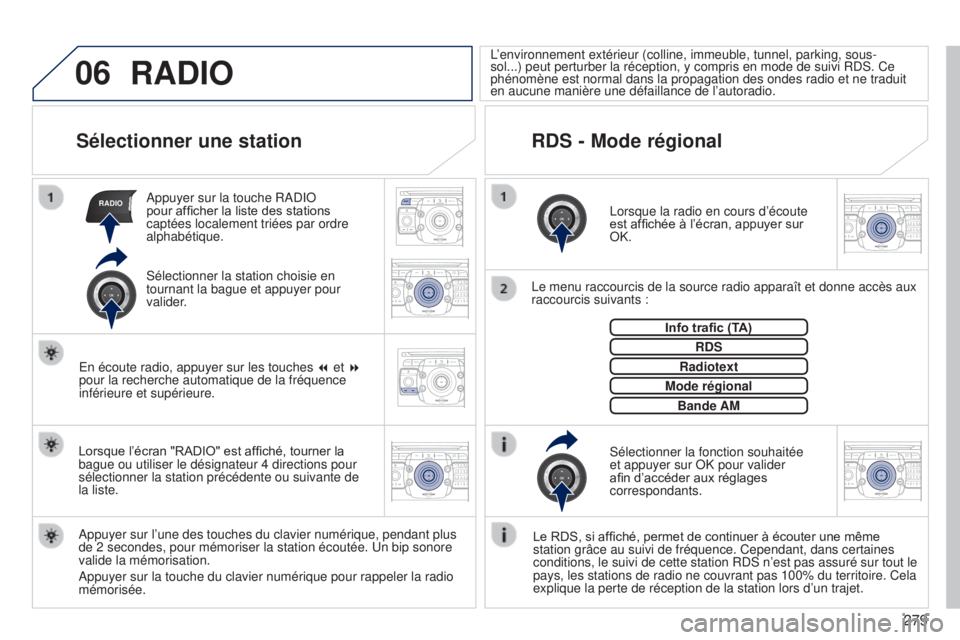
06
RADIO
2ABC3DEF5JKL4GHI6MNO8TUV7PQRS9WXYZ0*#
1RADIO MEDIANAV
TRAFFIC
SETUPADDR
BOOK
2ABC3DEF5JKL4GHI6MNO8TUV7PQRS9WXYZ0*#
1RADIO MEDIA NAV
TRAFFIC
SETUPADDR
BOOK
2ABC3DEF5JKL4GHI6MNO8TUV7PQRS9WXYZ0*#
1RADIO MEDIA NAV
TRAFFIC
SETUPADDR
BOOK2ABC3DEF5JKL4GHI6MNO8TUV7PQRS9WXYZ0*#
1RADIO MEDIA NAV
TRAFFIC
SETUPADDR
BOOK
RADIO NAV
TRAFFICMEDIA
RADIO NAV
TRAFFICMEDIA
279
Sélectionner une station
Lorsque la radio en cours d’écoute
est affichée à l’écran, appuyer sur
OK.
Le menu raccourcis de la source radio apparaît et donne accès aux \
raccourcis suivants :
Sélectionner la fonction souhaitée
et appuyer sur OK pour valider
afin d’accéder aux réglages
correspondants.
Info trafic (TA)
Le RDS, si affiché, permet de continuer à écouter une même
station grâce au suivi de fréquence. Cependant, dans certaines
conditions, le suivi de cette station RDS n’est pas assuré sur tou\
t le
pays, les stations de radio ne couvrant pas 100% du territoire. Cela
explique la perte de réception de la station lors d’un trajet.
L’environnement extérieur (colline, immeuble, tunnel, parking, sou\
s-
sol...) peut perturber la réception, y compris en mode de suivi RDS.\
Ce
phénomène est normal dans la propagation des ondes radio et ne tra\
duit
en aucune manière une défaillance de l’autoradio.
RDS - Mode régional
Appuyer sur la touche RADIO
pour afficher la liste des stations
captées localement triées par ordre
alphabétique.
Appuyer sur l’une des touches du clavier numérique, pendant plus
de 2 secondes, pour mémoriser la station écoutée. Un bip sonore\
valide la mémorisation.
Appuyer sur la touche du clavier numérique pour rappeler la radio
mémorisée.
RDS
Radiotext
Mode régional
RADIO
Lorsque l’écran "RADIO" est affiché, tourner la
bague ou utiliser le désignateur 4 directions pour
sélectionner la station précédente ou suivante de
la liste. En écoute radio, appuyer sur les touches
7 et 8
pour la recherche automatique de la fréquence
inférieure et supérieure. Sélectionner la station choisie en
tournant la bague et appuyer pour
valider.
Bande AM
Page 282 of 388
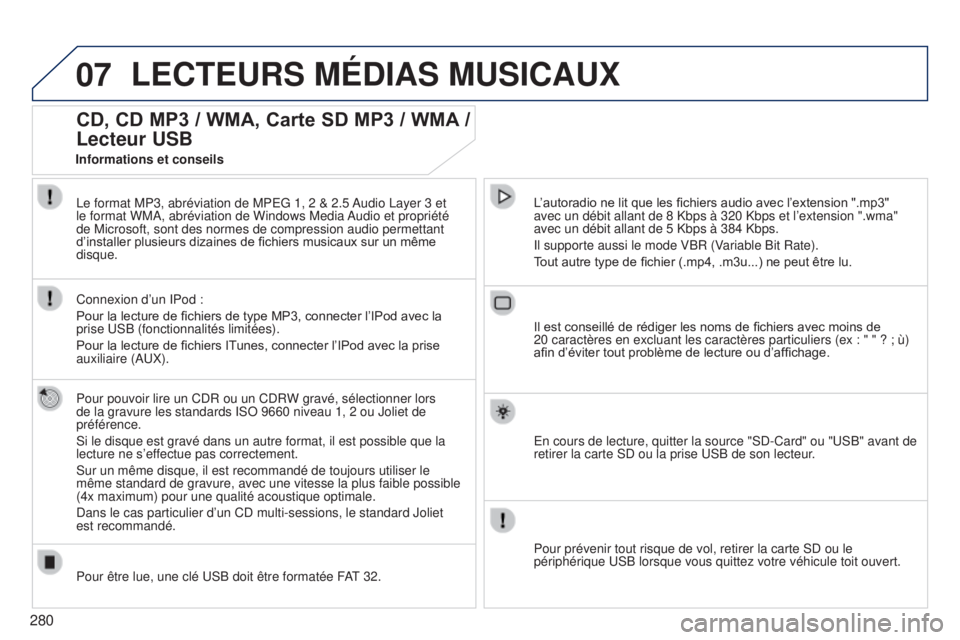
07
280
LECTEURS MÉDIAS MUSICAUX
CD, CD MP3 / WMA, Carte SD MP3 / WMA /
Lecteur USB
Pour pouvoir lire un CDR ou un CDRW gravé, sélectionner lors
de la gravure les standards ISO 9660 niveau 1, 2 ou Joliet de
préférence.
Si le disque est gravé dans un autre format, il est possible que la
lecture ne s’effectue pas correctement.
Sur un même disque, il est recommandé de toujours utiliser le
même standard de gravure, avec une vitesse la plus faible possible
(4x maximum) pour une qualité acoustique optimale.
Dans le cas particulier d’un CD multi-sessions, le standard Joliet
est recommandé.L’autoradio ne lit que les fichiers audio avec l’extension ".mp3"
avec un débit allant de 8 Kbps à 320 Kbps et l’extension ".wma"\
avec un débit allant de 5 Kbps à 384 Kbps.
Il supporte aussi le mode VBR (Variable Bit Rate).
Tout autre type de fichier (.mp4, .m3u...) ne peut être lu.
Le format MP3, abréviation de MPEG 1, 2 & 2.5 Audio Layer 3 et
le format WMA, abréviation de Windows Media Audio et propriété
de Microsoft, sont des normes de compression audio permettant
d’installer plusieurs dizaines de fichiers musicaux sur un même
disque.
Connexion d’un IPod :
Pour la lecture de fichiers de type MP3, connecter l’IPod avec la
prise USB (fonctionnalités limitées).
Pour la lecture de fichiers ITunes, connecter l’IPod avec la prise
auxiliaire (AUX).
Pour être lue, une clé USB doit être formatée FAT 32. Il est conseillé de rédiger les noms de fichiers avec moins de
20
caractères en excluant les caractères particuliers (ex : " " ? ; \
ù)
afin d’éviter tout problème de lecture ou d’affichage.
En cours de lecture, quitter la source "SD-Card" ou "USB" avant de
retirer la carte SD ou la prise USB de son lecteur.
Pour prévenir tout risque de vol, retirer la carte SD ou le
périphérique USB lorsque vous quittez votre véhicule toit ouver\
t.
Informations et conseils
Page 283 of 388
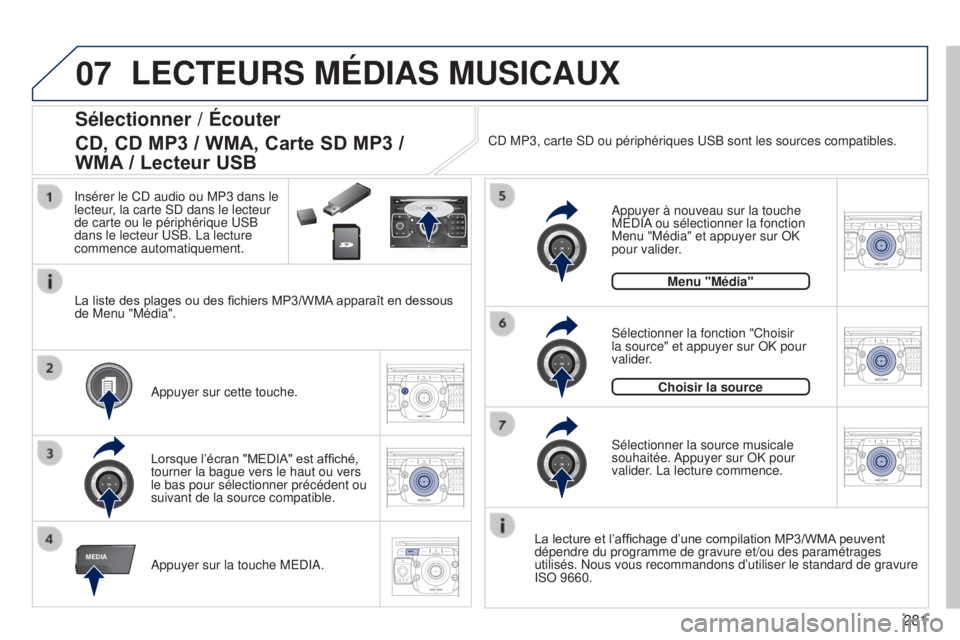
07
MEDIA
2ABC3DEF5JKL4GHI6MNO8TUV7PQRS9WXYZ0*#
1RADIOM EDIA NAV
ESCTRAFFIC
SETUPADDR
BOOK
2ABC3DEF5JKL4GHI6MNO8TUV7PQRS9WXYZ0*#
1RADIO MEDIA NAV
TRAFFIC
SETUPADDR
BOOK
2ABC3DEF5JKL4GHI6MNO8TUV7PQRS9WXYZ0*#
1RADIO MEDIA NAV
TRAFFIC
SETUPADDR
BOOK
2ABC3DEF5JKL4GHI6MNO8TUV7PQRS9WXYZ0*#
1RADIO MEDIA NAV
TRAFFIC
SETUPADDR
BOOK
2ABC3DEF5JKL4GHI6MNO8TUV7PQRS9WXYZ0*#
1RADIO MEDIA NAV
TRAFFIC
SETUPADDR
BOOK
2ABC3DEF5JKL4GHI6MNO8TUV7PQRS9WXYZ0*#
1RADIO MEDIA NAV
TRAFFIC
SETUPADDR
BOOK
RADIO NAV
TRAFFICMEDIA
281
Sélectionner / Écouter
CD, CD MP3 / WMA, Carte SD MP3 /
WMA / Lecteur USB
La lecture et l’affichage d’une compilation MP3/WMA peuvent
dépendre du programme de gravure et/ou des paramétrages
utilisés. Nous vous recommandons d’utiliser le standard de gravure\
ISO 9660.
Appuyer sur la touche MEDIA. Sélectionner la fonction "Choisir
la source" et appuyer sur OK pour
valider.
Appuyer sur cette touche.
Sélectionner la source musicale
souhaitée. Appuyer sur OK pour
valider. La lecture commence.
Choisir la source
Appuyer à nouveau sur la touche
MEDIA ou sélectionner la fonction
Menu "Média" et appuyer sur OK
pour valider.
Lorsque l’écran "MEDIA" est affiché,
tourner la bague vers le haut ou vers
le bas pour sélectionner précédent ou
suivant de la source compatible.
Menu "Média"
La liste des plages ou des fichiers MP3/WMA apparaît en dessous
de Menu "Média".
Insérer le CD audio ou MP3 dans le
lecteur, la carte SD dans le lecteur
de carte ou le périphérique USB
dans le lecteur USB. La lecture
commence automatiquement.
CD MP3, carte SD ou périphériques USB sont les sources compatibles\
.
LECTEURS MÉDIAS MUSICAUX
Page 284 of 388
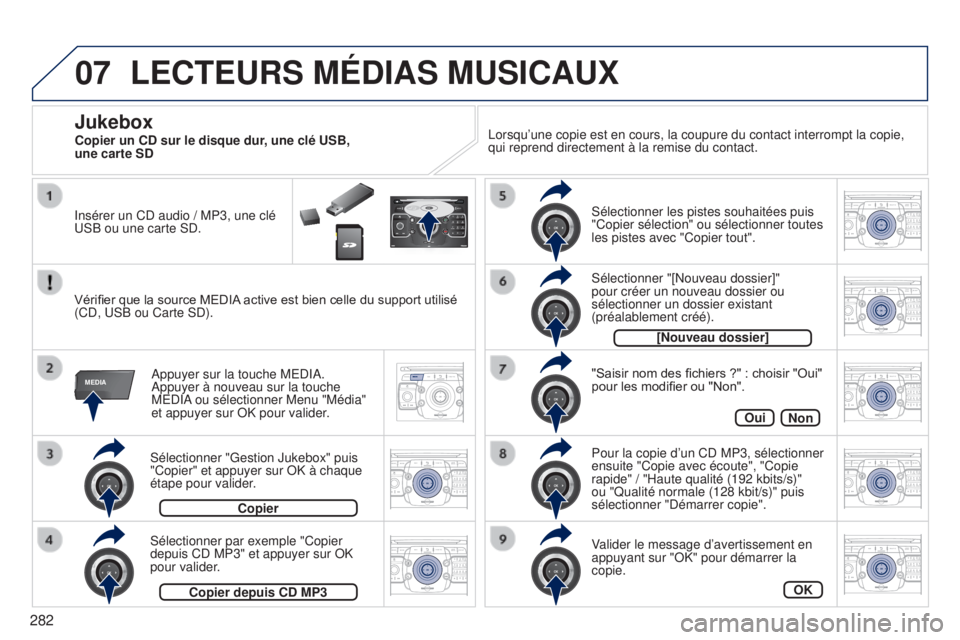
07
MEDIA
2ABC3DEF5JKL4GHI6MNO8TUV7PQRS9WXYZ0*#
1RADIOM EDIA NAV
ESCTRAFFIC
SETUPADDR
BOOK
2ABC3DEF5JKL4GHI6MNO8TUV7PQRS9WXYZ0*#
1RADIO MEDIA NAV
TRAFFIC
SETUPADDR
BOOK
2ABC3DEF5JKL4GHI6MNO8TUV7PQRS9WXYZ0*#
1RADIO MEDIA NAV
TRAFFIC
SETUPADDR
BOOK
2ABC3DEF5JKL4GHI6MNO8TUV7PQRS9WXYZ0*#
1RADIO MEDIA NAV
TRAFFIC
SETUPADDR
BOOK
2ABC3DEF5JKL4GHI6MNO8TUV7PQRS9WXYZ0*#
1RADIO MEDIA NAV
TRAFFIC
SETUPADDR
BOOK
2ABC3DEF5JKL4GHI6MNO8TUV7PQRS9WXYZ0*#
1RADIO MEDIA NAV
TRAFFIC
SETUPADDR
BOOK
2ABC3DEF5JKL4GHI6MNO8TUV7PQRS9WXYZ0*#
1RADIO MEDIA NAV
TRAFFIC
SETUPADDR
BOOK
2ABC3DEF5JKL4GHI6MNO8TUV7PQRS9WXYZ0*#
1RADIO MEDIA NAV
TRAFFIC
SETUPADDR
BOOK
RADIO NAV
TRAFFICMEDIA
282
Sélectionner "Gestion Jukebox" puis
"Copier" et appuyer sur OK à chaque
étape pour valider.Appuyer sur la touche MEDIA.
Appuyer à nouveau sur la touche
MEDIA ou sélectionner Menu "Média"
et appuyer sur OK pour valider.
Insérer un CD audio / MP3, une clé
USB ou une carte SD.
Jukebox
Copier
Vérifier que la source MEDIA active est bien celle du support utilisé
(CD, USB ou Carte SD).
Sélectionner par exemple "Copier
depuis CD MP3" et appuyer sur OK
pour valider. Sélectionner les pistes souhaitées puis
"Copier sélection" ou sélectionner toutes
les pistes avec "Copier tout".
Sélectionner "[Nouveau dossier]"
pour créer un nouveau dossier ou
sélectionner un dossier existant
(préalablement créé).
Copier depuis CD MP3
[Nouveau dossier]
"Saisir nom des fichiers ?" : choisir "Oui"
pour les modifier ou "Non".
Pour la copie d’un CD MP3, sélectionner
ensuite "Copie avec écoute", "Copie
rapide" / "Haute qualité (192 kbits/s)"
ou "Qualité normale (128 kbit/s)" puis
sélectionner "Démarrer copie".
Valider le message d’avertissement en
appuyant sur "OK" pour démarrer la
copie.
OK
Oui Non
Lorsqu’une copie est en cours, la coupure du contact interrompt la co\
pie,
qui reprend directement à la remise du contact.
LECTEURS MÉDIAS MUSICAUX
Copier un CD sur le disque dur, une clé USB,
une carte SD
Page 285 of 388
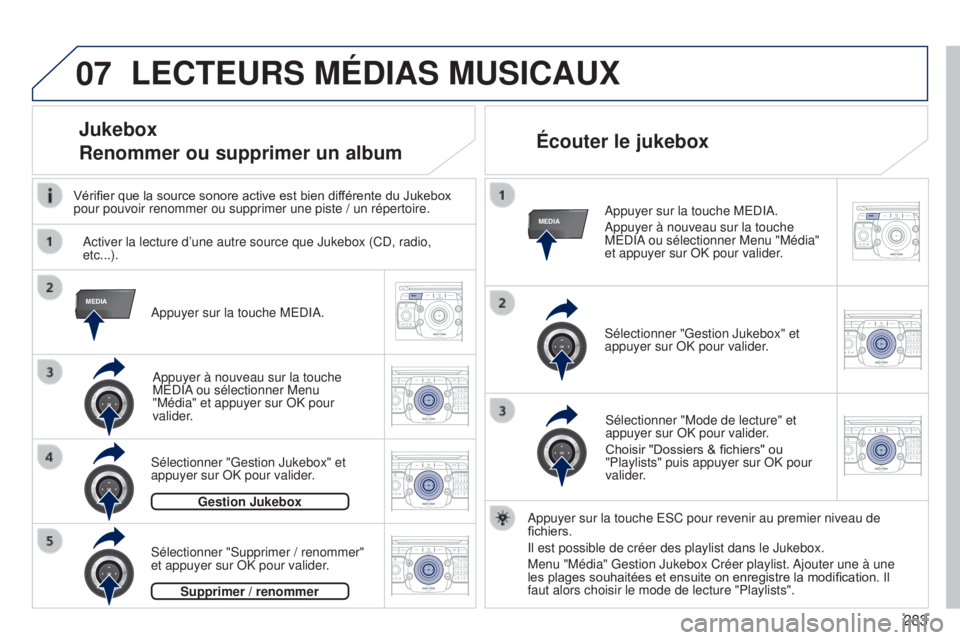
07
MEDIA
MEDIA
2ABC3DEF5JKL4GHI6MNO8TUV7PQRS9WXYZ0*#
1RADIO MEDIANAV
TRAFFIC
SETUPADDR
BOOK
2ABC3DEF5JKL4GHI6MNO8TUV7PQRS9WXYZ0*#
1RADIO MEDIA NAV
TRAFFIC
SETUPADDR
BOOK
2ABC3DEF5JKL4GHI6MNO8TUV7PQRS9WXYZ0*#
1RADIO MEDIA NAV
TRAFFIC
SETUPADDR
BOOK
2ABC3DEF5JKL4GHI6MNO8TUV7PQRS9WXYZ0*#
1RADIO MEDIA NAV
TRAFFIC
SETUPADDR
BOOK
2ABC3DEF5JKL4GHI6MNO8TUV7PQRS9WXYZ0*#
1RADIO MEDIA NAV
TRAFFIC
SETUPADDR
BOOK
RADIO NAV
TRAFFICMEDIA
RADIO NAV
TRAFFICMEDIA
283
Appuyer sur la touche MEDIA.
Appuyer à nouveau sur la touche
MEDIA ou sélectionner Menu "Média"
et appuyer sur OK pour valider.
Sélectionner "Gestion Jukebox" et
appuyer sur OK pour valider.
Sélectionner "Mode de lecture" et
appuyer sur OK pour valider.
Choisir "Dossiers & fichiers" ou
"Playlists" puis appuyer sur OK pour
valider.
Écouter le jukebox
Gestion Jukebox
Appuyer sur la touche MEDIA. Appuyer à nouveau sur la touche
MEDIA ou sélectionner Menu
"Média" et appuyer sur OK pour
valider.
Sélectionner "Gestion Jukebox" et
appuyer sur OK pour valider.
Jukebox
Renommer ou supprimer un album
Activer la lecture d’une autre source que Jukebox (CD, radio,
etc...).
Vérifier que la source sonore active est bien différente du Jukebox
pour pouvoir renommer ou supprimer une piste / un répertoire.
LECTEURS MÉDIAS MUSICAUX
Sélectionner "Supprimer / renommer"
et appuyer sur OK pour valider.
Appuyer sur la touche ESC pour revenir au premier niveau de
fichiers.
Il est possible de créer des playlist dans le Jukebox.
Menu "Média" Gestion Jukebox Créer playlist. Ajouter une à une
les plages souhaitées et ensuite on enregistre la modification. Il
faut alors choisir le mode de lecture "Playlists".
Supprimer / renommer
Page 286 of 388
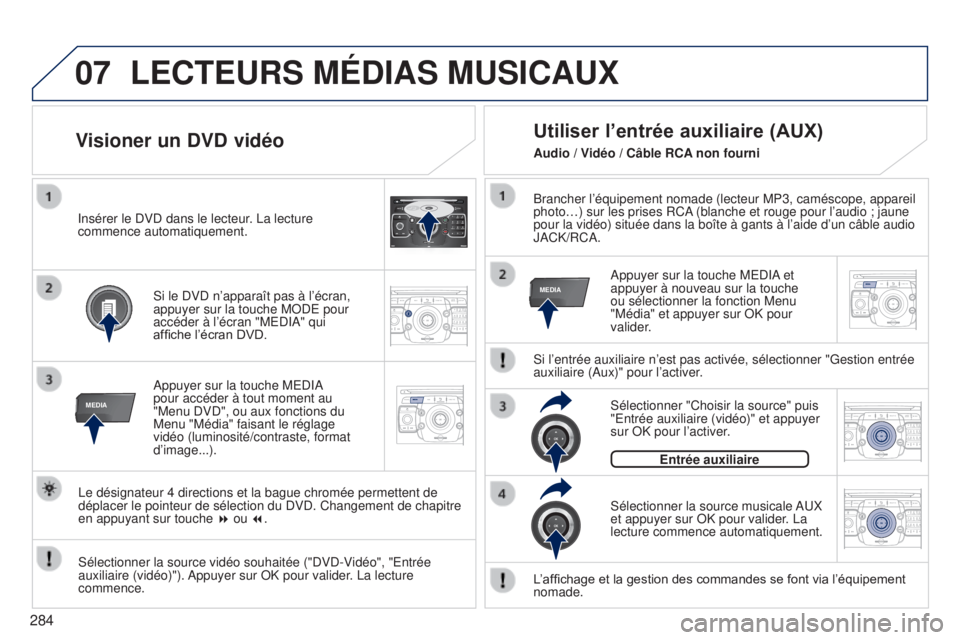
07
MEDIA
2ABC3DEF5JKL4GHI6MNO8TUV7PQRS9WXYZ0*#
1RADIOM EDIA NAV
ESCTRAFFIC
SETUPADDR
BOOK
MEDIA
2ABC3DEF5JKL4GHI6MNO8TUV7PQRS9WXYZ0*#
1RADIO MEDIA NAV
TRAFFIC
SETUPADDR
BOOK
2ABC3DEF5JKL4GHI6MNO8TUV7PQRS9WXYZ0*#
1RADIO MEDIA NAV
TRAFFIC
SETUPADDR
BOOK
2ABC3DEF5JKL4GHI6MNO8TUV7PQRS9WXYZ0*#
1RADIO MEDIA NAV
TRAFFIC
SETUPADDR
BOOK
RADIO NAV
TRAFFICMEDIA
RADIO NAV
TRAFFICMEDIA
284
Brancher l’équipement nomade (lecteur MP3, caméscope, appareil\
photo…) sur les prises RCA (blanche et rouge pour l’audio ; jaune
pour la vidéo) située dans la boîte à gants à l’aide \
d’un câble audio
JACK/RCA.
Appuyer sur la touche MEDIA et
appuyer à nouveau sur la touche
ou sélectionner la fonction Menu
"Média" et appuyer sur OK pour
valider.
Sélectionner la source musicale AUX
et appuyer sur OK pour valider. La
lecture commence automatiquement. Sélectionner "Choisir la source" puis
"Entrée auxiliaire (vidéo)" et appuyer
sur OK pour l’activer.
Entrée auxiliaire
L’affichage et la gestion des commandes se font via l’équipement
nomade.
Utiliser l’entrée auxiliaire (AUX)
Si l’entrée auxiliaire n’est pas activée, sélectionner "G\
estion entrée
auxiliaire (Aux)" pour l’activer.
Visioner un DVD vidéo
Sélectionner la source vidéo souhaitée ("DVD-Vidéo", "Entrée
auxiliaire (vidéo)"). Appuyer sur OK pour valider. La lecture
commence. Appuyer sur la touche MEDIA
pour accéder à tout moment au
"Menu DVD", ou aux fonctions du
Menu "Média" faisant le réglage
vidéo (luminosité/contraste, format
d’image...). Si le DVD n’apparaît pas à l’écran,
appuyer sur la touche MODE pour
accéder à l’écran "MEDIA" qui
affiche l’écran DVD.
Insérer le DVD dans le lecteur. La lecture
commence automatiquement.
Le désignateur 4 directions et la bague chromée permettent de
déplacer le pointeur de sélection du DVD. Changement de chapitre
en appuyant sur touche 8 ou 7.
LECTEURS MÉDIAS MUSICAUX
Audio / Vidéo / Câble RCA non fourni
Page 287 of 388
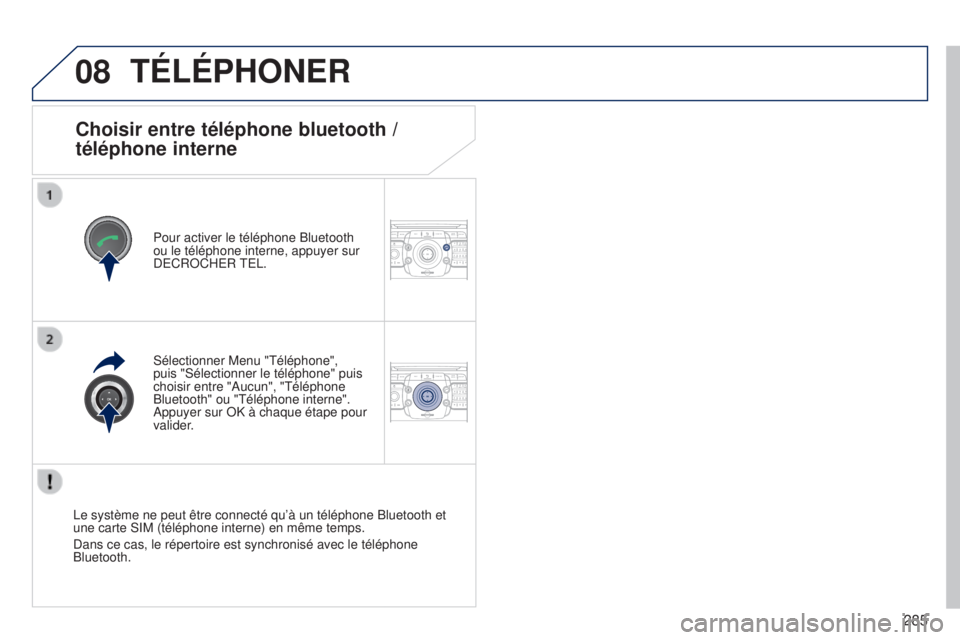
08
2ABC3DEF5JKL4GHI6MNO8TUV7PQRS9WXYZ0*#
1RADIO MEDIANAV
TRAFFIC
SETUPADDR
BOOK
2ABC3DEF5JKL4GHI6MNO8TUV7PQRS9WXYZ0*#
1RADIO MEDIA NAV
TRAFFIC
SETUPADDR
BOOK
285
Choisir entre téléphone bluetooth /
téléphone interne
Pour activer le téléphone Bluetooth
ou le téléphone interne, appuyer sur
DECROCHER TEL.
TÉLÉPHONER
Sélectionner Menu "Téléphone",
puis "Sélectionner le téléphone" puis
choisir entre "Aucun", "Téléphone
Bluetooth" ou "Téléphone interne".
Appuyer sur OK à chaque étape pour
valider.
Le système ne peut être connecté qu’à un téléphone \
Bluetooth et
une carte SIM (téléphone interne) en même temps.
Dans ce cas, le répertoire est synchronisé avec le téléphone\
Bluetooth.
Page 288 of 388
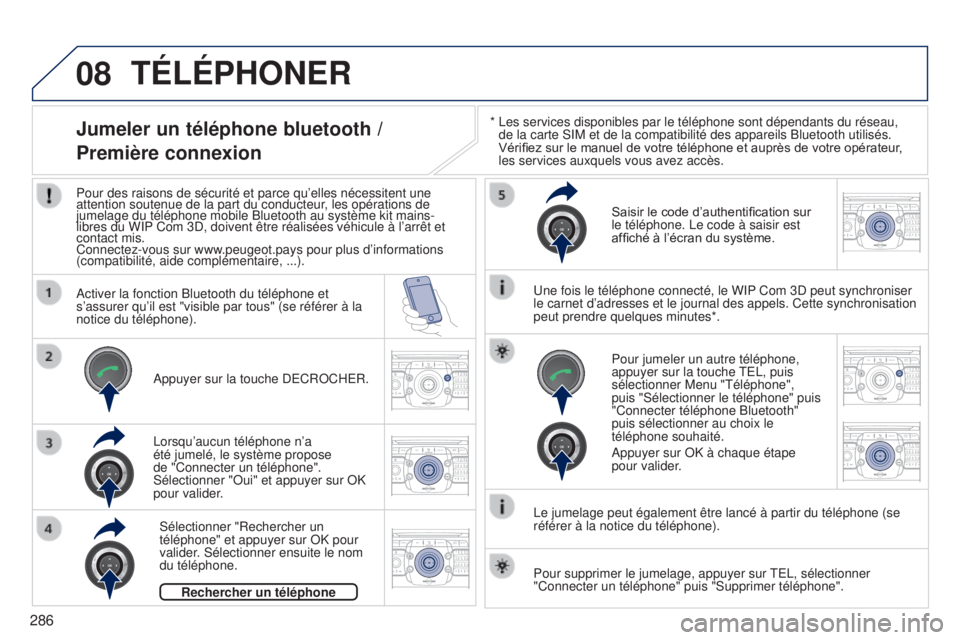
08
2ABC3DEF5JKL4GHI6MNO8TUV7PQRS9WXYZ0*#
1RADIO MEDIANAV
TRAFFIC
SETUPADDR
BOOK
2ABC3DEF5JKL4GHI6MNO8TUV7PQRS9WXYZ0*#
1RADIO MEDIA NAV
TRAFFIC
SETUPADDR
BOOK
2ABC3DEF5JKL4GHI6MNO8TUV7PQRS9WXYZ0*#
1RADIO MEDIA NAV
TRAFFIC
SETUPADDR
BOOK
2ABC3DEF5JKL4GHI6MNO8TUV7PQRS9WXYZ0*#
1RADIO MEDIA NAV
TRAFFIC
SETUPADDR
BOOK
2ABC3DEF5JKL4GHI6MNO8TUV7PQRS9WXYZ0*#
1RADIO MEDIA NAV
TRAFFIC
SETUPADDR
BOOK2ABC3DEF5JKL4GHI6MNO8TUV7PQRS9WXYZ0*#
1RADIO MEDIA NAV
TRAFFIC
SETUPADDR
BOOK
286
* Les services disponibles par le téléphone sont dépendants du ré\
seau,
de la carte SIM et de la compatibilité des appareils Bluetooth utilis\
és.
Vérifiez sur le manuel de votre téléphone et auprès de votre opérateur ,
les services auxquels vous avez accès.
TÉLÉPHONER
Jumeler un téléphone bluetooth /
Première connexion
Pour des raisons de sécurité et parce qu’elles nécessitent u\
ne
attention soutenue de la part du conducteur, les opérations de
jumelage du téléphone mobile Bluetooth au système kit mains-
libres du WIP Com 3D, doivent être réalisées véhicule à l’arrêt \
et
contact mis.
Connectez-vous sur www.peugeot.pays pour plus d’informations
(compatibilité, aide complémentaire, ...).
Activer la fonction Bluetooth du téléphone et
s’assurer qu’il est "visible par tous" (se référer à la \
notice du téléphone).
Lorsqu’aucun téléphone n’a
été jumelé, le système propose
de "Connecter un téléphone".
Sélectionner "Oui" et appuyer sur OK
pour valider. Saisir le code d’authentification sur
le téléphone. Le code à saisir est
affiché à l’écran du système.
Pour jumeler un autre téléphone,
appuyer sur la touche TEL, puis
sélectionner Menu "Téléphone",
puis "Sélectionner le téléphone" puis
"Connecter téléphone Bluetooth"
puis sélectionner au choix le
téléphone souhaité.
Appuyer sur OK à chaque étape
pour valider.
Une fois le téléphone connecté, le WIP Com 3D peut synchroniser
le carnet d’adresses et le journal des appels. Cette synchronisation \
peut prendre quelques minutes*.
Le jumelage peut également être lancé à partir du télé\
phone (se
référer à la notice du téléphone).
Appuyer sur la touche DECROCHER.
Sélectionner "Rechercher un
téléphone" et appuyer sur OK pour
valider. Sélectionner ensuite le nom
du téléphone.
Rechercher un téléphone Pour supprimer le jumelage, appuyer sur TEL, sélectionner
"Connecter un téléphone" puis "Supprimer téléphone".
Page 289 of 388
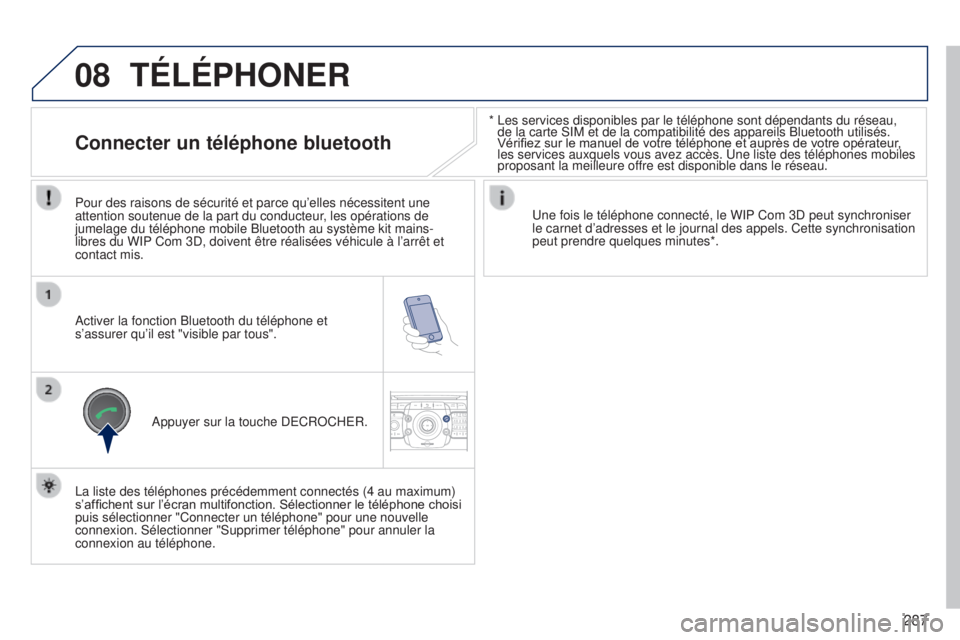
08
2ABC3DEF5JKL4GHI6MNO8TUV7PQRS9WXYZ0*#
1RADIO MEDIANAV
TRAFFIC
SETUPADDR
BOOK
287
* Les services disponibles par le téléphone sont dépendants du ré\
seau,
de la carte SIM et de la compatibilité des appareils Bluetooth utilis\
és.
Vérifiez sur le manuel de votre téléphone et auprès de votre opérateur ,
les services auxquels vous avez accès. Une liste des téléphones\
mobiles
proposant la meilleure of
fre est disponible dans le réseau.
TÉLÉPHONER
Connecter un téléphone bluetooth
Pour des raisons de sécurité et parce qu’elles nécessitent u\
ne
attention soutenue de la part du conducteur, les opérations de
jumelage du téléphone mobile Bluetooth au système kit mains-
libres du WIP Com 3D, doivent être réalisées véhicule à l’arrêt \
et
contact mis.
Activer la fonction Bluetooth du téléphone et
s’assurer qu’il est "visible par tous". Une fois le téléphone connecté, le WIP Com 3D peut synchroniser
le carnet d’adresses et le journal des appels. Cette synchronisation \
peut prendre quelques minutes*.
Appuyer sur la touche DECROCHER.
La liste des téléphones précédemment connectés (4 au max\
imum)
s’affichent sur l’écran multifonction. Sélectionner le téléphone choisi
puis sélectionner "Connecter un téléphone" pour une nouvelle
connexion. Sélectionner "Supprimer téléphone" pour annuler la
connexion au téléphone.
Page 290 of 388
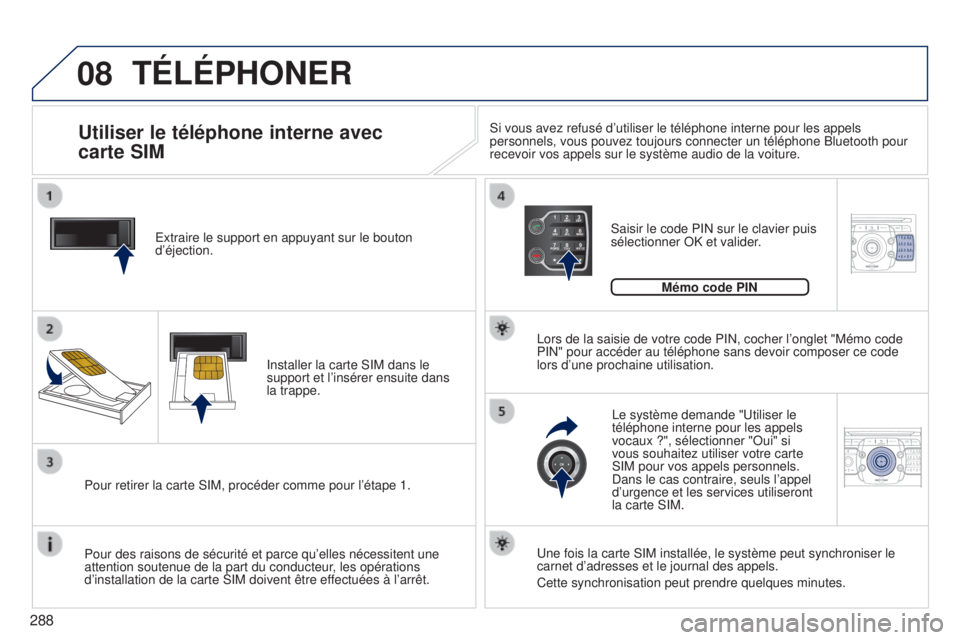
08
2ABC3DEF5JKL4GHI6MNO8TUV7PQRS9WXYZ0*#
1
2ABC3DEF5JKL4GHI6MNO8TUV7PQRS9WXYZ0*#
1RADIO MEDIANAV
TRAFFIC
SETUPADDR
BOOK
2ABC3DEF5JKL4GHI6MNO8TUV7PQRS9WXYZ0*#
1NAV TRAFFICADDR
BOOKSETUP2ABC3DEF5JKL4GHI6MNO8TUV7PQRS9WXYZ0*#
1
288
Extraire le support en appuyant sur le bouton
d’éjection.
Installer la carte SIM dans le
support et l’insérer ensuite dans
la trappe.
Pour retirer la carte SIM, procéder comme pour l’étape 1.
Pour des raisons de sécurité et parce qu’elles nécessitent u\
ne
attention soutenue de la part du conducteur, les opérations
d’installation de la carte SIM doivent être effectuées à l’arrêt. Saisir le code PIN sur le clavier puis
sélectionner OK et valider.
Le système demande "Utiliser le
téléphone interne pour les appels
vocaux ?", sélectionner "Oui" si
vous souhaitez utiliser votre carte
SIM pour vos appels personnels.
Dans le cas contraire, seuls l’appel
d’urgence et les services utiliseront
la carte SIM.
Mémo code PIN
Lors de la saisie de votre code PIN, cocher l’onglet "Mémo code
PIN" pour accéder au téléphone sans devoir composer ce code
lors d’une prochaine utilisation.
Utiliser le téléphone interne avec
carte SIM
TÉLÉPHONER
Une fois la carte SIM installée, le système peut synchroniser le
carnet d’adresses et le journal des appels.
Cette synchronisation peut prendre quelques minutes.
Si vous avez refusé d’utiliser le téléphone interne pour les\
appels
personnels, vous pouvez toujours connecter un téléphone Bluetooth \
pour
recevoir vos appels sur le système audio de la voiture.